Cómo abrir y trabajar con archivos DMG en Windows 7, 8, 10

En este artículo te explicaremos cómo abrir y trabajar con archivos DMG en Windows 7, 8 y 10. Pero para entrar en materia, primero queremos contarte qué son estos archivos y para qué sirven.
Para qué sirven los archivos DMG
Se trata de un tipo de archivo creado y desarrollado por Apple específicamente para los dispositivos Macintosh. En esencia, estos archivos son una imagen de disco montable que les permiten a los usuarios Mac instalar archivos y software de Internet.
Su homólogo en Windows son los archivos ISO, por lo que su funcionamiento es similar. Al abrirlos se crea una nueva unidad a la que se debe acceder para instalar el archivo o programa en el ordenador.
Cabe destacar que en la mayoría de los casos también se incluye un documento de texto simple que contiene la descripción del programa o instrucciones para su uso.
Aunque están diseñados para Mac, en ocasiones es necesario ver su contenido en una PC. Por esa razón, ahora te explicamos cómo hacerlo.
Cómo abrir y trabajar con archivos DMG en Windows 7, 8, 10
De forma nativa, Windows no es compatible con los archivos DMG debido a que este sistema operativo trabaja con ejecutables .exe e imágenes ISO. Ahora bien, para visualizar o trabajar con el contenido de uno de estos archivos tendrás que instalar aplicaciones de terceros, pues Windows aún no tiene una herramienta nativa que permite hacer esto.
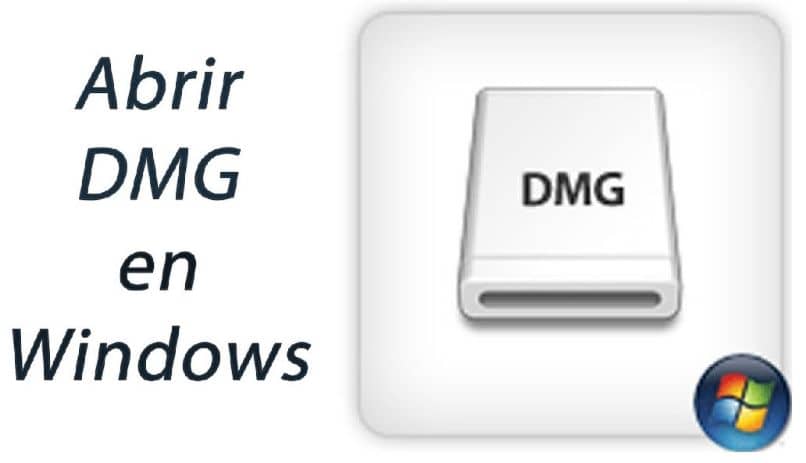
A continuación te mostramos las 3 mejores y te explicamos cómo abrir un archivo DMG con cada una de ellos. La gran ventaja de estas aplicaciones es que todas son compatibles con Windows 7, 8 y 10.
DMG Extractor
De antemano te contamos que esta aplicación no es gratuita. Sin embargo, puedes descargar la versión de prueba para llevar a cabo trabajos puntuales, pues permite descomprimir archivos DMG que no superen los 4 GB. Una vez descargues la aplicación desde su página oficial, sigue estos pasos para abrir el archivo:
- Abre DMG Extractor.
- Busca y selecciona el archivo que deseas abrir.
- Haz clic en la opción «Abrir» que se encuentra en la parte superior izquierda de la aplicación. Si el archivo está protegido con contraseña, ingrésala en el campo correspondiente.
- Espera a que DMG Extractor realice el proceso de lectura. Puedes ver el progreso en la barra de carga inferior.
- Una vez cargado, podrás visualizar el contenido y navegar a través de las carpetas que contenga.
- Para extraer el contenido del archivo, haz clic sobre la opción «Extraer». Allí podrás seleccionar la carpeta de destino así como los archivos específicos que deseas descomprimir.
Y así de fácil es usar este programa. Al terminar, podrás trabajar con el contenido del archivo en tu ordenador. Sin embargo, no es el único programa capaz de hacer esto.
7-Zip
A diferencia del programa anterior, 7-Zip es un programa de código abierto, por lo que es completamente gratuito. Sigue estos pasos para descomprimir tus archivos DMG:
![]()
- Descarga e instala 7-Zip para Windows desde su página oficial.
- Haz clic derecho sobre el archivo en cuestión.
- Selecciona la opción «7-Zip» y luego «Open archive». Así podrás visualizar el contenido del archivo.
- Si deseas extraer a tu ordenador las carpetas que este contiene, puedes seleccionar una de dos opciones en lugar de «Open archive». Haz clic sobre «Extract file» para extraer todo el contenido en una carpeta específica. Selecciona «Extact here» para extraer el contenido en la misma carpeta en la que está el archivo DMG.
- Al hacerlo, verás una barra de carga en la parte inferior de la aplicación. Al terminar, serás capaz de trabajar con el contenido del archivo DMG en tu ordenador.
7-Zip es uno de los programas descompresores de archivos más usados actualmente. Su popularidad se debe a que es gratuito y a sus muchas funciones. Por ejemplo, con este programa podrás ponerle contraseña a una carpeta comprimida así como a archivos DMG.
PeaZip
Por último, te presentamos otra opción gratuita. Como en el caso anterior, su interfaz es bastante intuitiva. Solo tendrás que descargar e instalar el programa, hacer clic derecho sobre el archivo DMG y seleccionar una de las opciones de descompresión. Cabe destacar que, así como el anterior, este programa también trabaja con archivos ISO, LHA, UDF, TAR, RAR, etc.
Si te interesa, aquí también puedes aprender a poner la barra de Mac en Windows 10.